Jak opravit chybu, byl nalezen konflikt IP adres v systému Windows

- 2449
- 538
- Lubor Blecha
Situace: Jako obvykle chcete jít online, ale v síťovém připojení je značka vykřičníků, která uvádí, že neexistuje žádné spojení. Kliknutím na něj uvidíte okno se zprávou „Nalezeno konflikt IP adres oken“. V některých případech se taková chyba nezobrazí místo toho s každým pokusem o vstup na web se v prohlížeči objeví notoricky známý „404 nenalezený“. Co dělat v takové situaci? Značný počet uživatelů čelí podobnému problému. Naštěstí je tato situace vyřešena snadno a rychle. V tomto článku podrobně zvážíme, co dělat, pokud je objeven konflikt IP adresy ve Windows. Pojďme na to. Jít!

Uživatelé mohou někdy čelit chybě „objevil konflikt IP adres ve Windows“, ale tento problém je snadno vyřešen
Podobná chyba se objeví, když se IP adresa uživatele opakuje již aktivní. Zároveň existuje zajímavý bod - od těchto dvou uživatelů se stejným přístupem IP na internet obdrží ten, kdo poprvé připojil. Z toho všeho můžeme dojít k závěru, že problém lze vyřešit změnou vaší IP, samozřejmě vzhledem k rozsahu adres místní sítě.
Nyní přesuňte přímo k opravě chyby. Celý proces je stejný pro všechny verze operačního systému Windows. Proto není žádný rozdíl, který používáte starý XP nebo nový 10. Takže klikněte na myši pravým tlačítkem na ikoně podmínky připojení, která je umístěna napravo na hlavním panelu. Přejít do centra pro řízení sítě a celkový přístup. V okně, které se objeví, klikněte na část „Změna parametrů adaptéru“, umístěná v nabídce vlevo. Dále klikněte pravým tlačítkem myši podle stávajícího připojení. Pokud je jich několik, vyberte aktuální. V okně, které se otevírá, stiskněte „Vlastnosti“ a poté stiskněte tlačítko „Informace“. Věnujte pozornost řádku „IPv4 Adresa“. Je to tato hodnota, že je nutné změnit.
Než něco začnete dělat, věnujte pozornost provádět takové změny pouze na domácím počítači. Pokud se takový problém objevil ve vaší práci, obraťte se na správce systému.
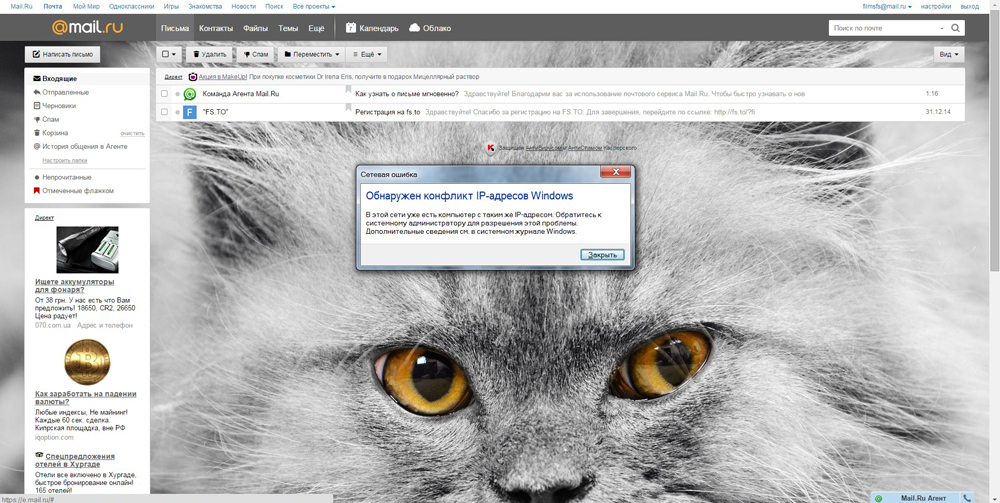
Zavřete informační okno a klikněte na tlačítko „Vlastnosti“. Potvrďte provedení s právy správce kliknutím na tlačítko „Ano“. Poté, co jste se dostali do vlastností internetového protokolu verze 4 (TCP/IPv4), přejděte do bodu s adresou. Můžete jej nastavit ručně změnou čísel sami. Vezměte prosím na vědomí, že lze změnit pouze poslední číslo. Nejlépe označte čísla od 100 do 254. Pokud váš poskytovatel podporuje dynamické adresování, můžete jednoduše označit položku „Získat IP-address automaticky“. V tomto případě není nic předepsáno, poskytovatel udělá všechno sám. Bez ohledu na to, jakou možnost jste si vybrali, nezapomeňte kliknout na tlačítko OK a potvrďte změny nastavení sítě. Připraven. Můžete znovu jít na internet.
Pokud máte doma Wi-Fi roter, možná budete muset nainstalovat podobné parametry na samotný router. Chcete -li to provést, zadejte do adresního řádku prohlížeče 192.168.0.1 nebo 192.168.1.1 a stiskněte klávesu Enter. Uveďte přihlášení a heslo pro zadání nabídky. Ve výchozím nastavení se přihlaste a heslo - „Admin“. Pokud chcete přijímat IP automaticky, přejděte do sekce DHCP a přejděte do pododdílu Nastavení DHCP. Označte stát „povolit“. Níže je řada adres. Po dokončení nastavení stiskněte tlačítko „Uložit“ a zavřete nabídku routeru.
Nyní budete vědět, co dělat, pokud se váš počítač objeví na chybové zprávě „byl objeven konflikt IP adres“. Jak vidíte, podobný problém je vyřešen velmi jednoduše a rychle. Napište v komentářích, zda byl tento článek pro vás užitečný, sdílejte s ostatními uživateli vaše zkušenosti s nápravou této chyby a položte jakékoli dotazy, které se zajímá o zvažované téma.

